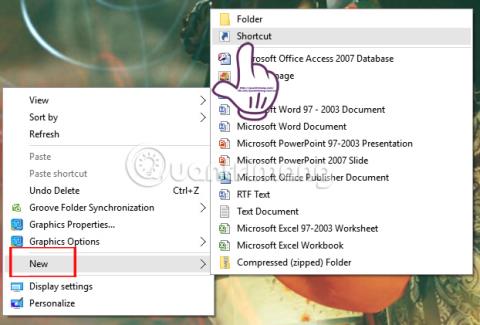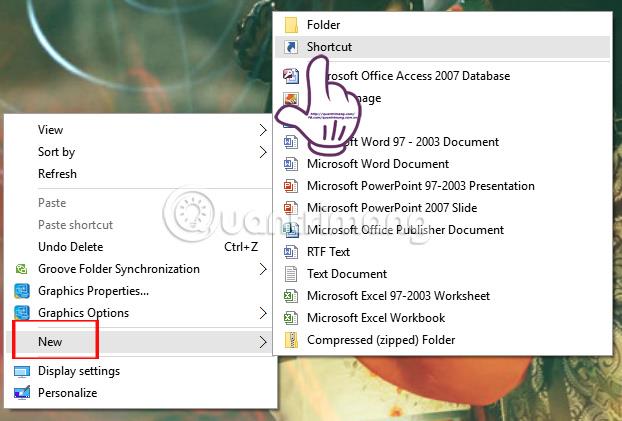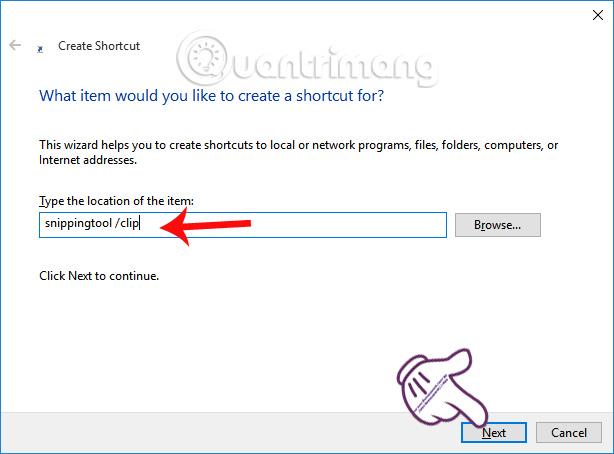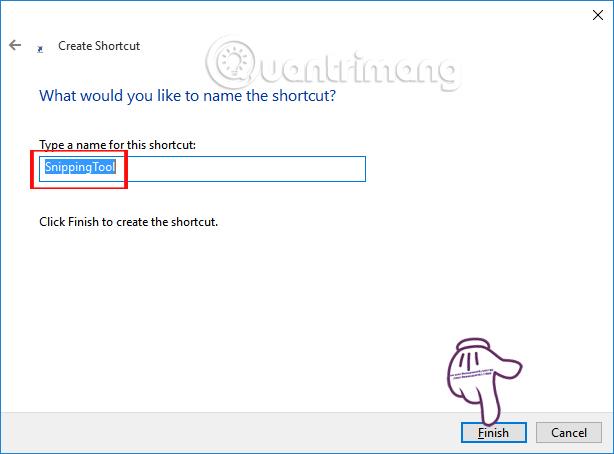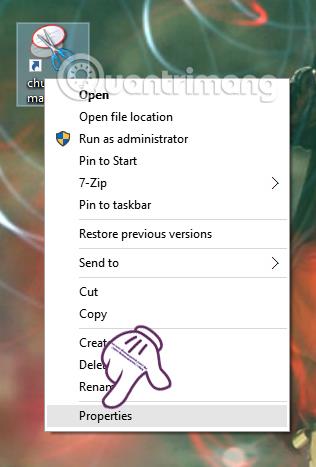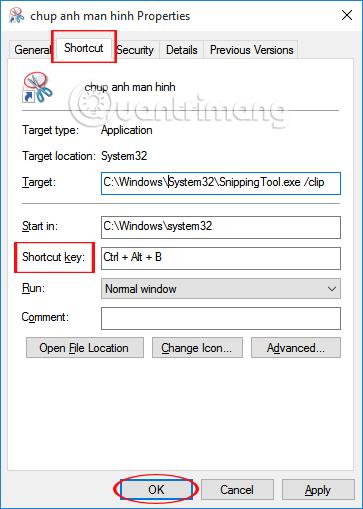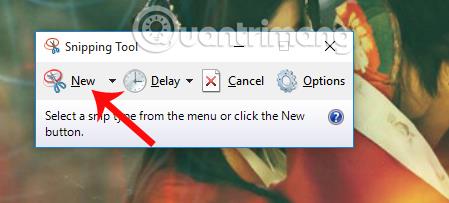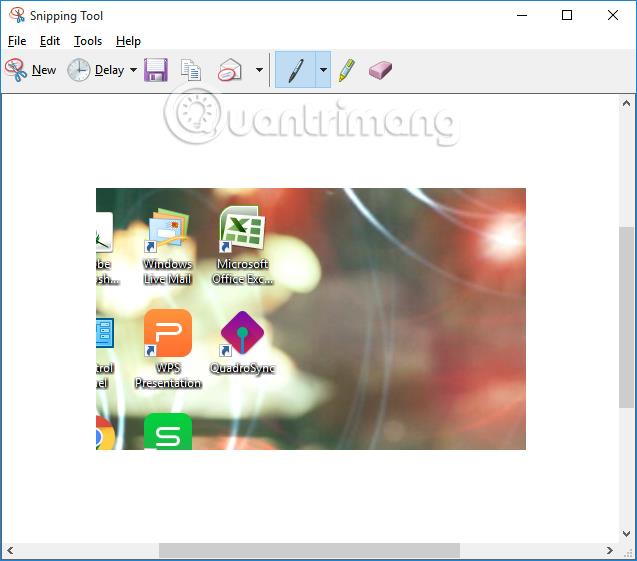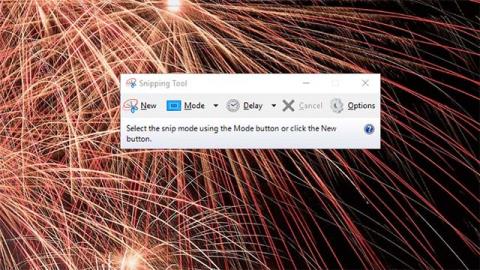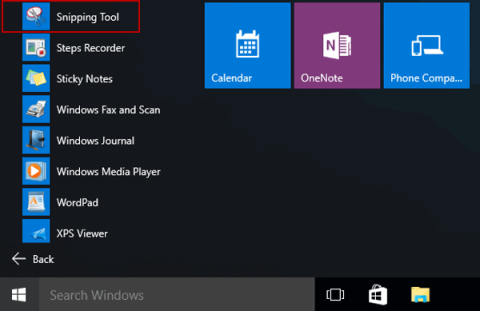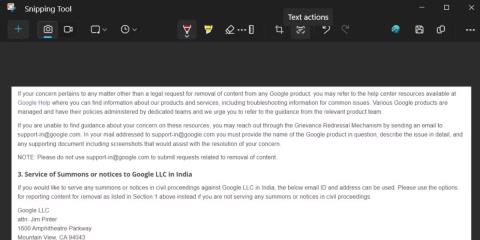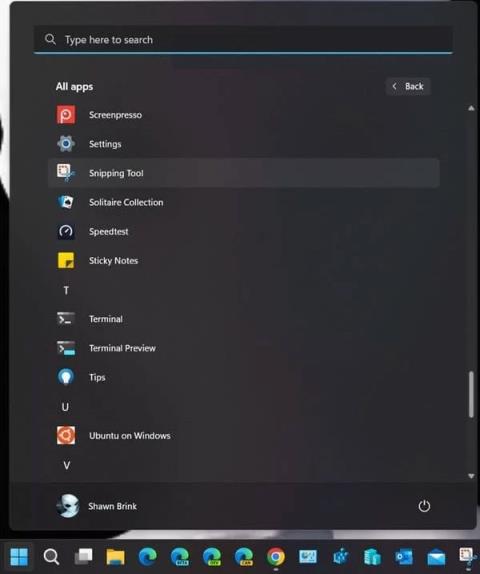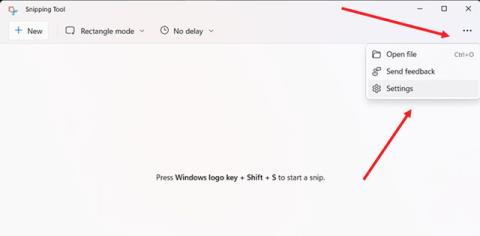Da biste mogli napraviti snimku zaslona računala, najbrže ćete koristiti tipku PrtScn. Međutim, ovaj prečac će snimiti fotografiju cijelog zaslona, dok ako želite snimiti samo snimku zaslona jednog područja na zaslonu računala, kako biste to učinili?
Ako koristimo Windows 10 operativni sustav, to je vrlo jednostavno, pomoću ugrađenog Snipping Tool-a. Korisnici samo trebaju odabrati područje na zaslonu i alat za izrezivanje pomoći će vam da uhvatite točnu lokaciju. Pogledajmo uz Tips.BlogCafeIT kako napraviti snimku zaslona područja zaslona u sustavu Windows 10 pomoću alata za izrezivanje.
Korak 1:
Prije svega, na sučelju zaslona računala kliknite desnom tipkom miša i odaberite Novo , zatim odaberite Prečac .
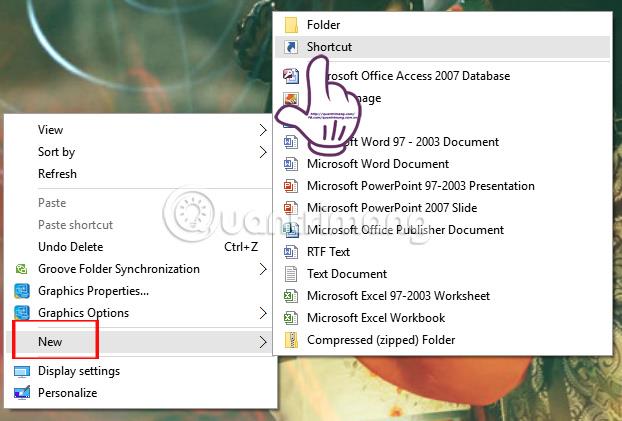
Korak 2:
Slijedi sučelje dijaloškog okvira Create Shortcut . Ovdje u odjeljku Upišite lokaciju stavke unesite alat za izrezivanje staze /isječak i kliknite Dalje .
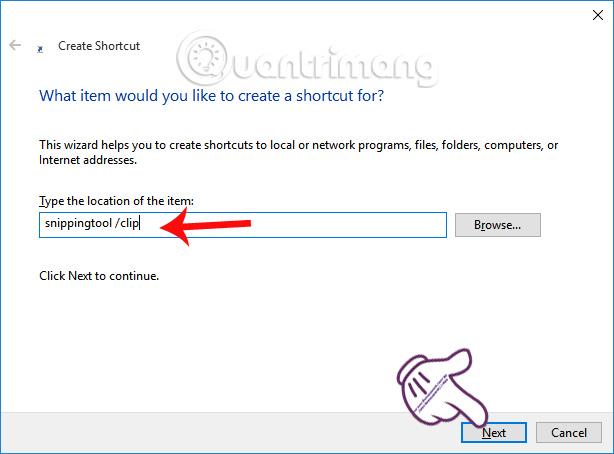
Korak 3:
Zatim na Upišite naziv za ovaj prečac , možemo unijeti novi naziv za ovaj prečac i zatim kliknuti Završi .
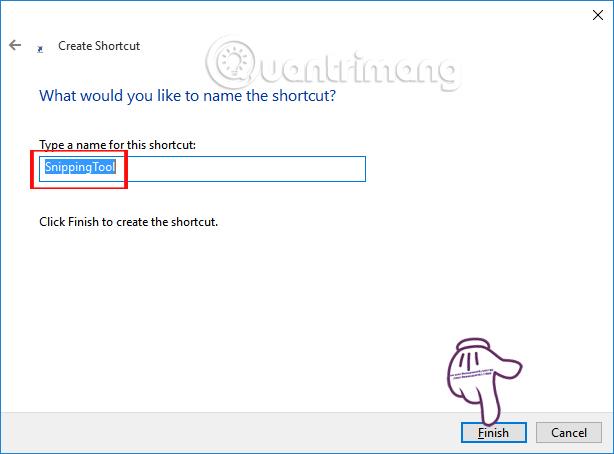
Korak 4:
Vratite se na sučelje zaslona, desnom tipkom miša kliknite prečac alata za izrezivanje koji ste upravo stvorili i odaberite Svojstva .
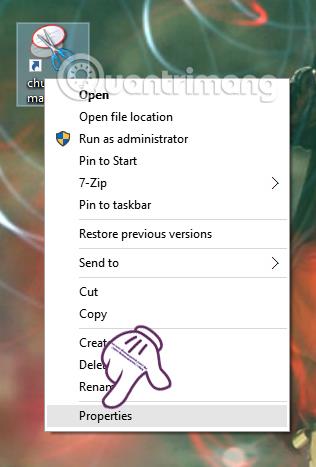
Korak 5:
Pojavljuje se novo sučelje. Na kartici prečaca kliknite odjeljak Tipka prečaca i unesite tipku prečaca za pokretanje prečaca alata za izrezivanje . Prema zadanim postavkama, prečac će uključivati tipku Ctrl, tipku Alt i drugu tipku koju odabere korisnik.
Na kraju kliknite Primijeni i OK za spremanje.
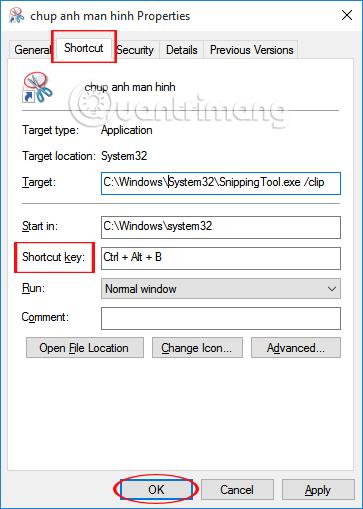
Korak 6:
Zatim, kada se vratite na sučelje zaslona računala, vidjet ćete prečac koji ste upravo stvorili. Pritisnite kombinaciju tipki za postavljanje da biste otvorili prečac alata za izrezivanje. U dijaloškom okviru alata kliknite na ikonu Novo .
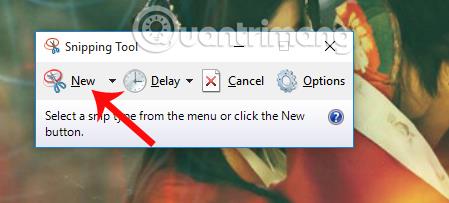
Odmah nakon toga zaslon računala će se zatamniti. Alat za izrezivanje pruža korisnicima 4 opcije snimanja zaslona, uključujući snimanje cijelog prozora, snimanje dijela zaslona, snimanje cijelog zaslona ili opciju snimanja fotografije. Ovdje ćemo snimiti područje zaslona, tako da samo trebate povući miš kako biste stvorili područje koje želite izrezati na zaslonu računala i zatim pustiti. Slike snimljene u području na računalu odmah će se pojaviti u sučelju za uređivanje alata za izrezivanje.
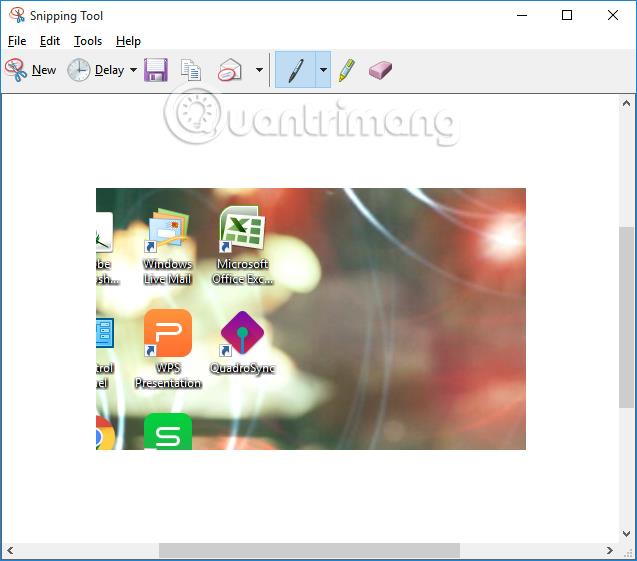
Naš je sljedeći posao urediti snimku zaslona s dostupnim alatima za uređivanje alata za izrezivanje, a zatim je spremiti klikom na ikonu Spremi. Vrlo jednostavno, zar ne?! Samo trebate lokalizirati područje zaslona koje želite snimiti i odmah ćete imati fotografiju snimljenu alatom za izrezivanje.
Više informacija potražite u sljedećim člancima:
Želimo vam uspjeh!